在编辑中文文档时,有时候我们需要为汉字添加拼音,尤其是在制作儿童读物、语言学习材料或教学课件时。拼音不仅可以帮助读者正确发音,还能增强理解力。而在一些排版要求较高的场景中,我们还希望为拼音加上线条,使其更加清晰易读。怎么在文档里实现这个效果呢?
如果你使用的是Microsoft Word,可以通过“拼音指南”功能来添加拼音。首先选中需要添加拼音的文字,然后点击菜单栏中的“开始”选项卡,在“字体”区域找到并点击“拼音指南”。在弹出的窗口中输入对应的拼音后,点击确定,拼音就会出现在文字的上方。
至于拼音上的线条,Word本身并没有直接提供画线的功能,但你可以通过插入文本框或者使用“下划线”功能来模拟这一效果。例如,可以在拼音的下方手动绘制一条直线,或者将拼音设置为带下划线的格式。
对于有更高排版需求的用户,可以考虑使用专业的中文排版软件,如Adobe InDesign或LaTeX等。这些工具提供了更丰富的格式控制选项,可以精确地调整拼音的位置以及为其添加线条。
在InDesign中,你可以使用“基线偏移”功能来调整拼音的位置,并通过“描边”功能为拼音添加线条;而在LaTeX中,借助相关宏包(如CTeX),也可以实现拼音与汉字的对齐及线条的添加。
虽然不同软件的操作方式有所不同,但只要掌握了基本的方法,就可以灵活地为文字添加拼音及其线条。无论是使用常见的办公软件还是专业的排版工具,都能满足大多数用户的实际需求。
本文是由懂得生活网(dongdeshenghuo.com)为大家创作
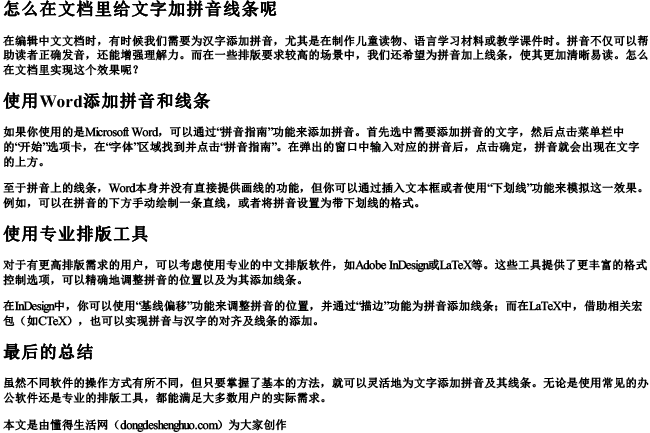
懂得生活网为大家提供:生活,学习,工作,技巧,常识等内容。
